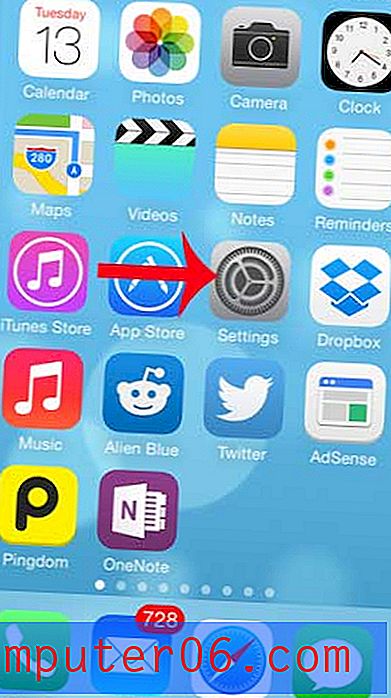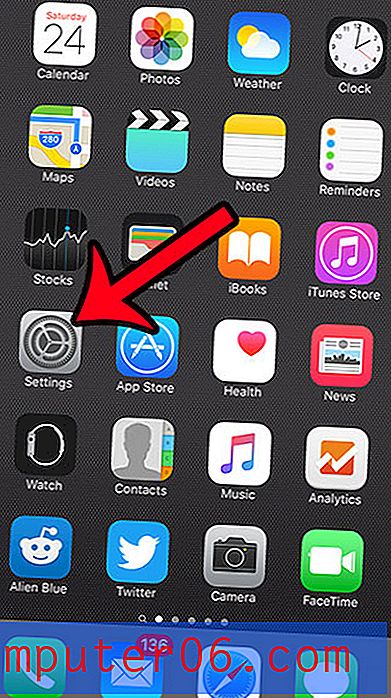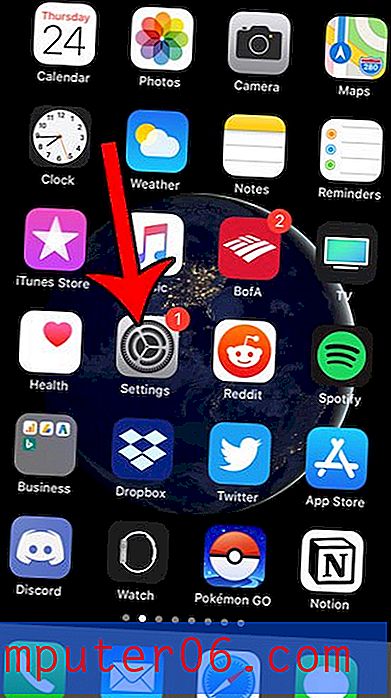So blenden Sie eine Zeile in Excel 2013 aus
Es gibt viele Gründe, warum Sie eine Zeile in Excel 2013 ausblenden möchten, aber die Tatsache bleibt, dass manchmal Daten in einer Tabelle enthalten sind, die Sie nicht löschen möchten, die aber Ihrer aktuellen Zielgruppe nicht angezeigt werden müssen.
Das Ausblenden von Spalten oder Zeilen in Excel ist die perfekte Lösung für diese Situation, da Ihre Daten technisch immer noch Teil der Tabelle sind und alle Formeln, die auf Zellen in diesen ausgeblendeten Zeilen oder Spalten verweisen, weiterhin ordnungsgemäß angezeigt werden. Eine ausgeblendete Zeile ist jedoch nicht sichtbar, wenn die Tabelle gedruckt oder auf einem Computerbildschirm angezeigt wird. So können Sie die Aufmerksamkeit Ihrer Leser auf die Daten lenken, die Sie ausgewählt haben, um sichtbar zu bleiben.
Ist Ihr Computer beim Ausführen von Excel etwas träge oder haben Sie über ein Upgrade auf ein neueres Modell nachgedacht? Amazon hat eine unglaubliche Auswahl an Laptops zu erschwinglichen Preisen. Schauen Sie sich hier ihre meistverkauften Laptops an.
Ausblenden einer Zeile in Microsoft Excel 2013
Die folgenden Schritte wurden für Microsoft Excel 2013 geschrieben, und die Bilder stammen von Microsoft Excel 2013. Diese Schritte funktionieren jedoch auch für frühere Versionen von Excel.
Schritt 1: Öffnen Sie die Tabelle in Excel 2013, die die Zeile enthält, die Sie ausblenden möchten.
Schritt 2: Klicken Sie auf die Zeilennummer links in der Tabelle, um die Zeile auszuwählen, die Sie ausblenden möchten. Ich verstecke Zeile 3 im Beispielbild unten.

Schritt 3: Klicken Sie mit der rechten Maustaste auf die Zeilennummer und klicken Sie dann auf die Option Ausblenden .
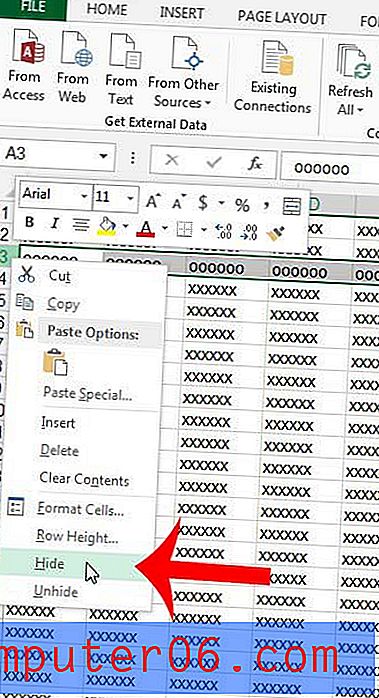
Die Nummerierung Ihrer Zeilen sollte jetzt die Zeile überspringen, die Sie gerade versteckt haben.
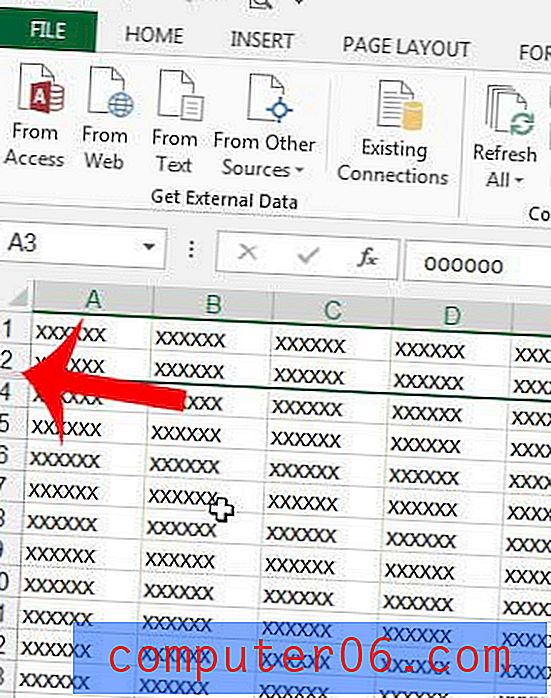
Sie können lernen, wie Sie eine ausgeblendete Zeile oder Spalte einblenden, indem Sie die Schritte in diesem Artikel ausführen.
Drucken Sie eine große Tabelle, die auf jeder Seite aufgrund fehlender Spaltenüberschriften nur schwer zu verfolgen ist? Erfahren Sie, wie Sie die oberste Zeile Ihrer Tabelle auf jeder Seite in Excel 2013 drucken, um das Lesen der Daten auf jeder Seite zu vereinfachen.